Cara menghubungkan AirPods ke Chromebook

- 1248
- 36
- Darryl Ritchie
Apple AirPods berkualitas tinggi, earbud bluetooth nirkabel yang dirancang untuk digunakan dengan produk Apple lainnya seperti iPhone atau Mac Anda. Namun, itu bukan perangkat iOS-eksklusif, yang berarti Anda dapat memasangkan dan menggunakan AirPods dengan ponsel Android, Windows PC atau Chromebook Anda di antara perangkat non-apple lainnya.
Proses pemasangan mungkin tidak intuitif pada awalnya seperti dengan produk Apple lainnya, tetapi itu akan jauh lebih mudah setelah Anda mengetahui prosesnya.
Daftar isi
Kami akan memandu Anda melalui langkah -langkah untuk menghubungkan AirPods Anda ke Chromebook terlepas dari model produsen dan AirPods yang Anda miliki. Kami juga akan menunjukkan kepada Anda cara melepaskan AirPods dari Chromebook Anda saat Anda tidak menggunakannya.
Sebelum menghubungkan AirPods Anda ke Chromebook Anda, pastikan aplikasi video atau audio apa pun di perangkat Apple yang Anda miliki ditutup karena ini dapat menyebabkan masalah ketika Anda mencoba terhubung ke Chromebook.
- Untuk memulai, aktifkan pengaturan Bluetooth Chromebook Anda untuk memfasilitasi proses pemasangan. Buka Menu Di Chromebook Anda dengan memilih ikon jaringan di sisi kanan bawah layar Anda di sebelah jam digital dan ikon baterai.

- Dari Menu, Anda akan melihat berbagai opsi termasuk pemberitahuan, wifi, dan bluetooth antara lain. Pilih Bluetooth dan mengaktifkan koneksi jika tidak aktif.
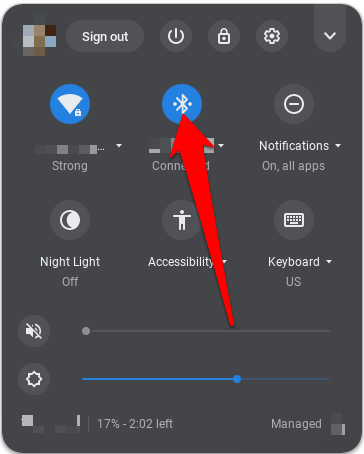
- Dengan Bluetooth diaktifkan, Chromebook Anda akan mulai mencari perangkat nirkabel di dekatnya. Mintalah case pengisian airpods Anda dengan AirPods di dalam karena koneksi Bluetooth cenderung mengeringkan baterai dengan cepat.

- AirPods harus secara otomatis muncul di daftar perangkat nirkabel terdekat Chromebook Anda. Jika Anda tidak melihatnya, temukan Mempersiapkan Tombol di bagian belakang casing pengisian airpods, tekan dan tunggu sampai Chromebook Anda mendeteksi AirPods.
- Pergi ke daftar Perangkat yang tersedia Bluetooth di Chromebook Anda dan pilih AirPod Anda dari daftar.
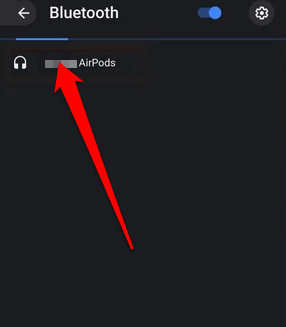
Catatan: Pertahankan koneksi bluetooth AirPods dengan tetap berada dalam jarak 20 kaki dari Chromebook Anda, jika tidak koneksi akan terganggu.
- Selanjutnya, konfirmasi petunjuk apa pun yang Anda lihat di Chromebook Anda. Setelah perangkat terhubung, lampu LED pada casing pengisian airpods Anda akan berubah menjadi hijau, menunjukkan bahwa mereka sekarang dipasangkan dengan Chromebook Anda. Plus, status pengaturan Bluetooth Chromebook Anda akan ditampilkan sebagai Terhubung.
Anda telah berhasil menghubungkan AirPods ke Chromebook Anda dan Anda dapat menyesuaikan pengaturan suara langsung dari Chromebook Anda.
Cara melepaskan airpods dari chromebook
Jika Anda tidak menggunakan AirPods Anda atau ingin istirahat dari mendengarkan podcast atau musik, Anda dapat menempatkan earbud kembali ke dalam kasing dan menutup tutupnya. Ini tidak hanya akan melepaskan mereka dari Chromebook Anda, tetapi juga akan menagih mereka.

Anda juga dapat memutuskan AirPods dari Chromebook dari pengaturan Bluetooth laptop Anda.
- Untuk memutuskan sambungan perangkat, pilih Pengaturan> Bluetooth di Chromebook Anda dan nonaktifkan atau matikan koneksi Bluetooth dengan mengganti sakelar dari biru ke hitam.
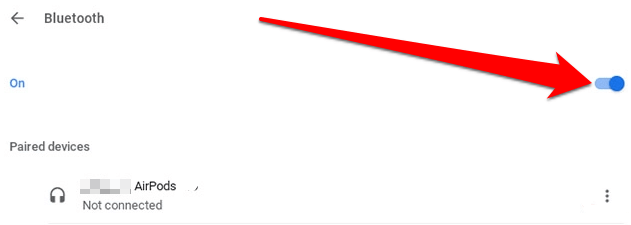
- Jika Anda tidak lagi ingin memasangkan AirPods ke Chromebook Anda, pilih ikon tiga titik di sebelah Anda Nama AirPods dan kemudian pilih Hapus dari daftar.
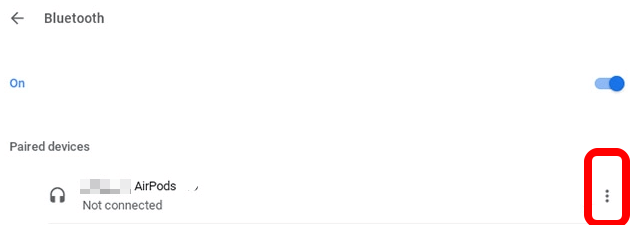
Atau, Anda bisa menekan yang kecil Pasangan Tombol di bagian belakang case pengisian airpods untuk menyelesaikan proses.

Apa yang Harus Dilakukan Saat AirPods Anda Terus Terputus dari Chromebook Anda
Jika AirPods Anda terus terputus dari Chromebook Anda, berikut adalah beberapa hal untuk dicoba:
- Matikan Bluetooth di Chromebook Anda dan kemudian aktifkan lagi
- Cobalah memasangkan AirPods ke Chromebook lagi
- Mulai ulang chromebook Anda dengan menahan kekuatan tombol dan kemudian menyalakannya lagi
- Setel ulang airpod Anda
Untuk mengatur ulang AirPod Anda:
- Letakkan AirPods dalam kasing pengisian mereka, tutup tutupnya dan tunggu selama 30 detik sebelum membuka tutupnya lagi.

- Selanjutnya, buka Pengaturan Bluetooth di perangkat Anda dan buka AirPods. Tekan dan tahan Mempersiapkan Tombol di bagian belakang casing pengisian AirPods selama sekitar 15 detik sampai lampu status LED berkedip Amber.
- Hubungkan kembali AirPod Anda dengan menempatkannya di dekat perangkat Anda dan kemudian ikuti langkah -langkah pemasangan di atas.
Hubungkan AirPod dan Chromebook Anda dengan mudah
Memasangkan AirPods ke perangkat yang berkemampuan Bluetooth tidak sulit dilakukan. Kami harap Anda sekarang tahu cara menghubungkan AirPods ke Chromebook menggunakan panduan ini.
Untuk lebih banyak panduan di AirPods dan bagaimana fungsinya, lihat 19 tip dan trik AirPods, cara mengubah fungsi AirPods, dan alternatif AirPod terbaik yang dapat Anda beli. Jika Anda mengalami masalah dengan Chromebook Anda, buka panduan kami tentang cara mencuci powerwash (reset pabrik) A Chromebook.

